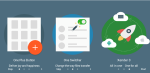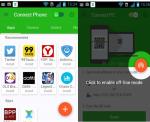Pesquisar na Comunidade
Mostrando resultados para as tags ''internet3g''.
Encontrados 1 registro
-
Novidades no XENDER! Nova versão 3.0.0515 Transfira média entre Android e iOS e mais... E ai gente? Tudo bem? Já faz um tempinho né? Voltei para lhes contar as novidades no aplicativo Xender. Para quem não lembra ou não conhece, o Xender é um aplicativo que serve para transferir e compartilhar média, fotos, vídeos, aplicativos, arquivos entre dispositivos móveis seja Android ou iOS, sem necessidade de conexão Wifi nem 3G. Qual é a novidade? Bom, agora o aplicativo também lhe permite conectar-se ao seu computador de maneira rápida e simples e também trocar informações com iOS, se seu dispositivo for Android e vice-versa. Como todos sabemos, o bluetooth chato dos aparelhos iOS só identifica e conecta com dispositivos com o mesmo sistema operacional, motivo pelo qual era impossível enviar média desde Android para iPhone, etc. Veja: Ao inicializar o aplicativo ele já avisa que tem mais uma opção. Essa opção lhe permite alternar a forma em que seus arquivos são enviados. Agora Android, seu PC e um dispositivo iOS podem facilmente se comunicar através do Xender! O primeiro passo é definir qual aparelho enviará a transmissão de conexão ao outro. Para conectar-se ao seu computador só basta ligar o botão “Connect Phone”, desse jeito você sincronizará seu telefone com o seu PC. Você deve aproveitar que seu computador possui conexão à internet para suportar seu telefone, caso contrário, você pode acionar o modo “off-line” para ativar a opção “Connect PC” e dessa maneira “parear” seu PC com o seu telefone. No primeiro caso, você precisa abrir um endereço web no seu computador o qual terá um código que você deverá digitalizar com seu telefone celular. Se não funcionar, você pode digitar o endereço de IP informado pelo Xender e pronto, clica em “Aceitar”. Se for parear o seu computador com o seu telefone, você precisa conectar seu computador à configuração de conexão Xender_AP0634 e depois digitar no browser o endereço de IP informado pelo Xender. Em ambos os casos seu computador será um espelho do seu telefone, o que você faça no Xender desde seu telefone, será refletido no computador, ou seja, se você abrir uma foto no telefone, logo em seguida no seu computador abrirá a mesma foto. De agora em diante, através do Xender, enviar informações do seu computador para o seu telefone (ou o contrário) não precisa mais de cabos nem demoras, tão fácil e rápido que só depende de um clique! Até mais Sheyla
-
- internet3g
- aplicativo
- (e 6 mais)